101Anaconda下载安装及其配置
一:介绍
conda国内镜像源:
conda config --add channels https://mirrors.tuna.tsinghua.edu.cn/anaconda/pkgs/free/
conda config --add channels https://mirrors.tuna.tsinghua.edu.cn/anaconda/pkgs/main/
conda config --add channels https://mirrors.tuna.tsinghua.edu.cn/anaconda/cloud/pytorch/
conda config --add channels https://mirrors.tuna.tsinghua.edu.cn/anaconda/cloud/menpo/
conda config --add channels https://mirrors.tuna.tsinghua.edu.cn/anaconda/cloud/bioconda/
conda config --add channels https://mirrors.tuna.tsinghua.edu.cn/anaconda/cloud/msys2/
conda config --add channels https://mirrors.tuna.tsinghua.edu.cn/anaconda/cloud/conda-forge/
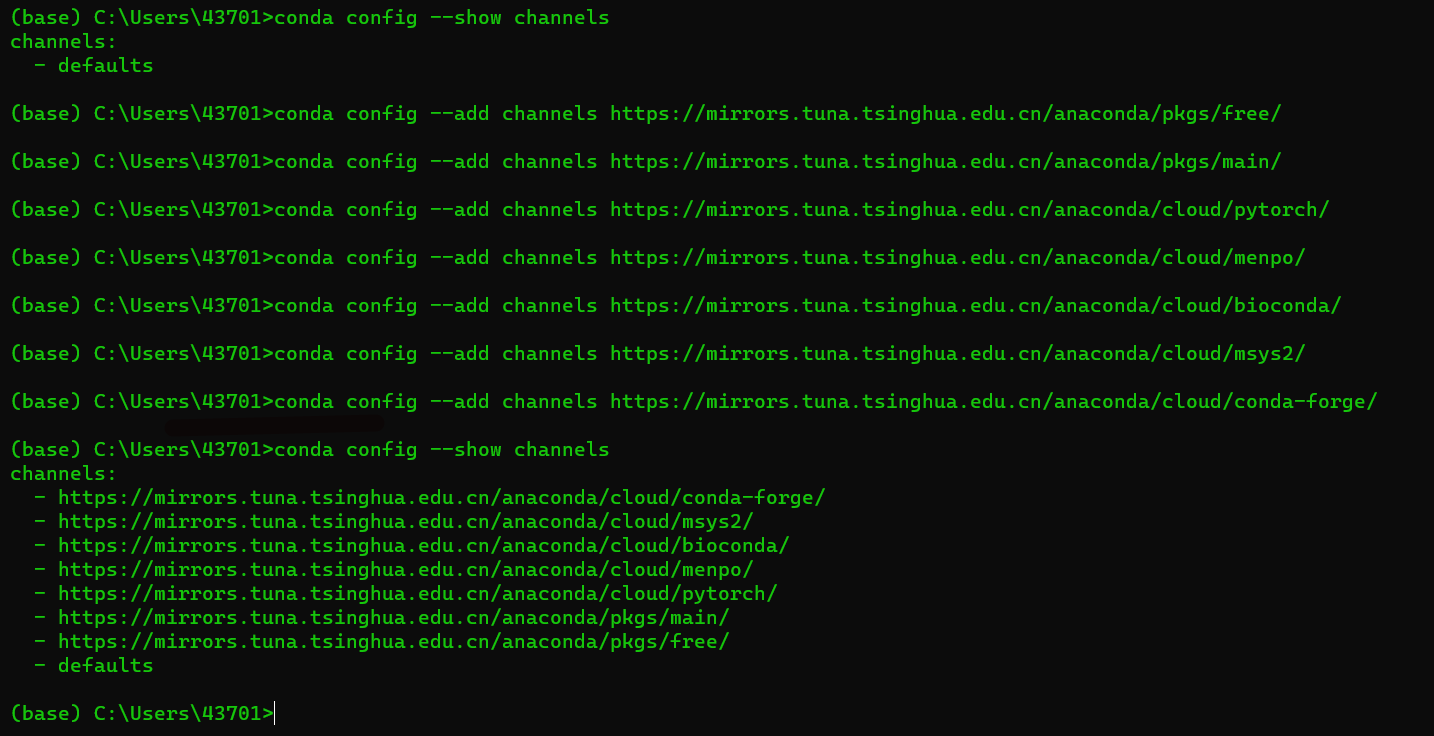
工具
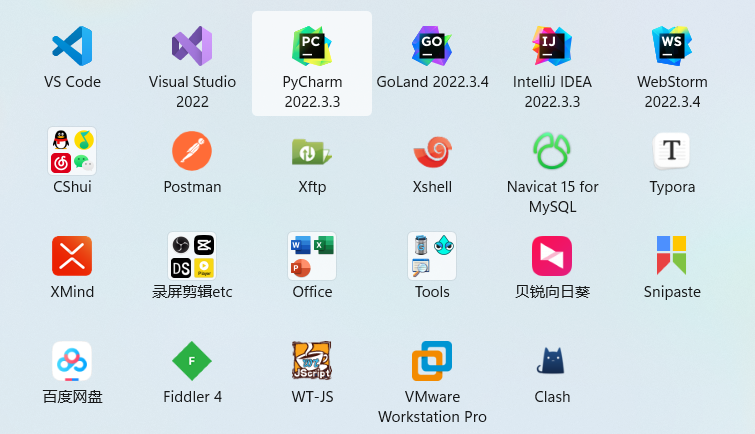
新手迷惑
anaconda是什么
Anaconda是一种用于科学计算和数据科学的Python发行版,它包含了许多预装的科学计算、数据分析和机器学习工具,如NumPy、Pandas、Matplotlib、SciPy和Scikit-learn等。Anaconda还包括了一个用于管理Python环境和依赖关系的包管理器Conda,可以方便地安装、升级和管理Python包和环境。Anaconda的优点在于,它可以轻松地创建和管理多个Python环境,从而避免了不同项目之间的依赖冲突。Anaconda适用于数据科学家、工程师、学生和教育者等各种人群。
安装了anaconda,还有必须安装python吗
如果你已经安装了Anaconda,那么你不需要再额外安装Python,因为Anaconda已经内置了Python。Anaconda包含了Python及其许多常用的科学计算和数据处理库,可以满足大多数数据分析和机器学习任务的需求。如果你需要使用特定的Python包,你可以使用Anaconda的包管理器Conda来安装这些包,而不需要单独安装Python。在Anaconda的环境中,Conda会自动管理依赖关系,确保安装的包和Python版本兼容,从而避免了依赖冲突的问题。
linux下载配置
一:wget https://repo.anaconda.com/archive/Anaconda3-5.3.0-Linux-x86_64.sh
二:chmod +x Anaconda3-5.3.0-Linux-x86_64.sh
三:./Anaconda3-5.3.0-Linux-x86_64.sh (这里按回车操作慢一点)
可选:配置环境变量 export PATH=/root/anaconda3/bin:$PATH
配置好后 source ~/.bashrc
检测安装是否成功: conda -V
提示:每次配置环境变量后使用这条命令 source ~/.bashrc
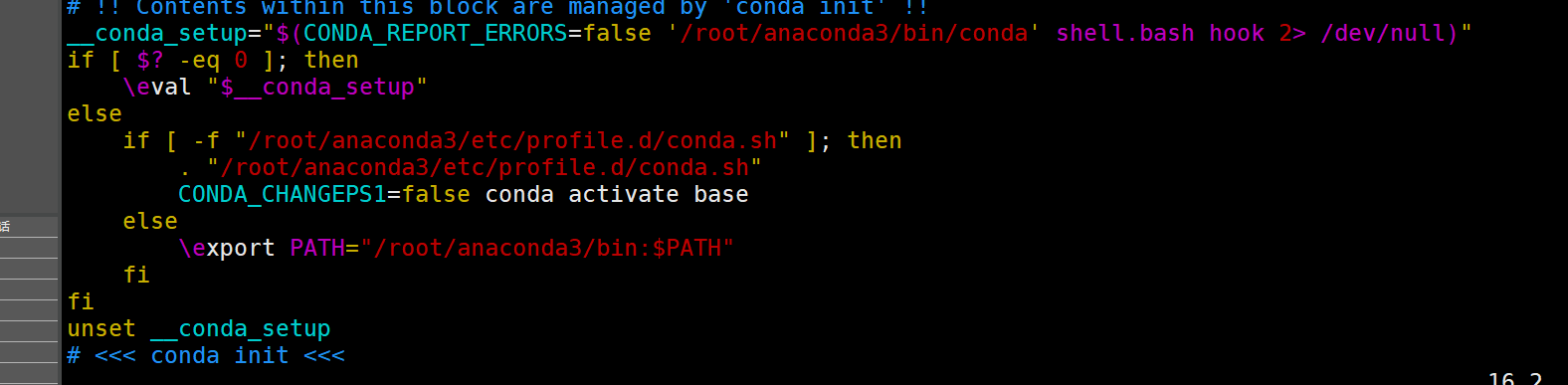
激活与退出:
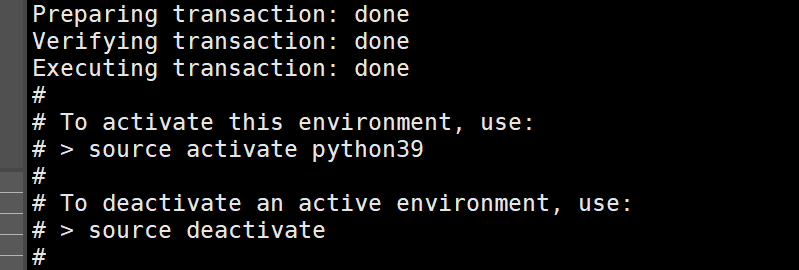
Linux下可参考:https://blog.csdn.net/wyf2017/article/details/118676765
若出现问题如下:
CommandNotFoundError: Your shell has not been properly configured to use 'conda activate'.
If your shell is Bash or a Bourne variant, enable conda for the current user with
$ echo ". /home/ubuntu/anaconda3/etc/profile.d/conda.sh" >> ~/.bashrc
or, for all users, enable conda with
$ sudo ln -s /home/ubuntu/anaconda3/etc/profile.d/conda.sh /etc/profile.d/conda.sh
The options above will permanently enable the 'conda' command, but they do NOT
put conda's base (root) environment on PATH. To do so, run
$ conda activate
in your terminal, or to put the base environment on PATH permanently, run
$ echo "conda activate" >> ~/.bashrc
Previous to conda 4.4, the recommended way to activate conda was to modify PATH in
your ~/.bashrc file. You should manually remove the line that looks like
export PATH="/home/ubuntu/anaconda3/bin:$PATH"
^^^ The above line should NO LONGER be in your ~/.bashrc file! ^^^
这是由于conda的激活命令出了问题,解决方法:
# 激活环境
source activate
# 退出环境
source deactivate
二:windows下配置
1、官网https://www.anaconda.com/
历史版本:https://repo.anaconda.com/archive/
Anaconda和Python版本映射关系表:https://github.com/koverholt/anaconda-version-map
2、查看conda版本
# 管理员打开 加入环境变量后可win + cmd打开 (查看版本后输入激活环境命令:activate。 到 base环境)
conda --version
# 如果环境没配置好 需要重新配置 再初始化:conda init
# 手动配置添加到path:
D:\anaconda
D:\anaconda\Scripts\
D:\anaconda\Library\bin
D:\anaconda\Library\mingw-w64\bi

3、创建conda的一个环境
conda create -n [环境名字] [python版本号]
如:conda create -n web1 python=3.5
# 如出现错误 conda config --remove-key channels... 原因:当前设定的镜像源已经不支持该包了,所以需要重新设定
解决办法:删除已经设定好滴默认镜像源,执行命令后就恢复了原来的源:conda config --remove-key channels
# vscode中 安装.ipynb文件 安装ipykernel (当前环境下)可选 :conda install ipykernel --update-deps --force-reinstall
4、创建好后进入环境
activate [环境名字]
如:activate web1 # 最前面显示环境名字,这里显示(web1)
5、查看本机创建的虚拟环境
conda env list
6、在所属环境内添加模块包
conda intall [包名]
如:conda install django=2.0
# 若出现 The following specifications were found to be incompatible with the existing python installation in your environment
# 原因:环境中现有的python安装不兼容 ,当前安装的包的版本与当前python版本不合适或者不兼容,所以,需要根据python语言的版本安装所对应的包!
7、查看当前环境(我这里环境是web1)安装的包:
conda list
8、更新模块包
conda update django
9、删除包
conda remove django
10、切换环境
activate [环境名]
如:activate base # # 最前面显示环境名字,这里显示(base)
11、删除环境
conda remove -n web1 --all # 删除web1环境 及其 所有所属环境下的的模块包
# 删除完输入conda env list 验证是否删除
# 退出base命令:conda deactivate
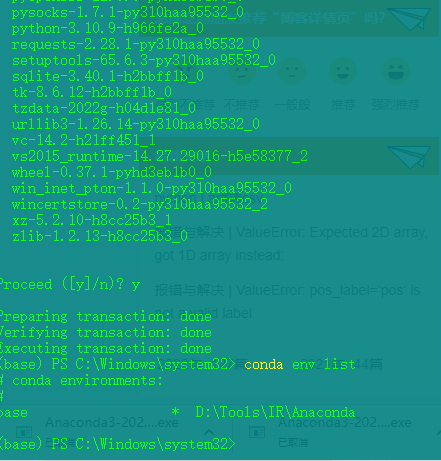
pycahrm 本地项目 conda环境,可采用
如图:
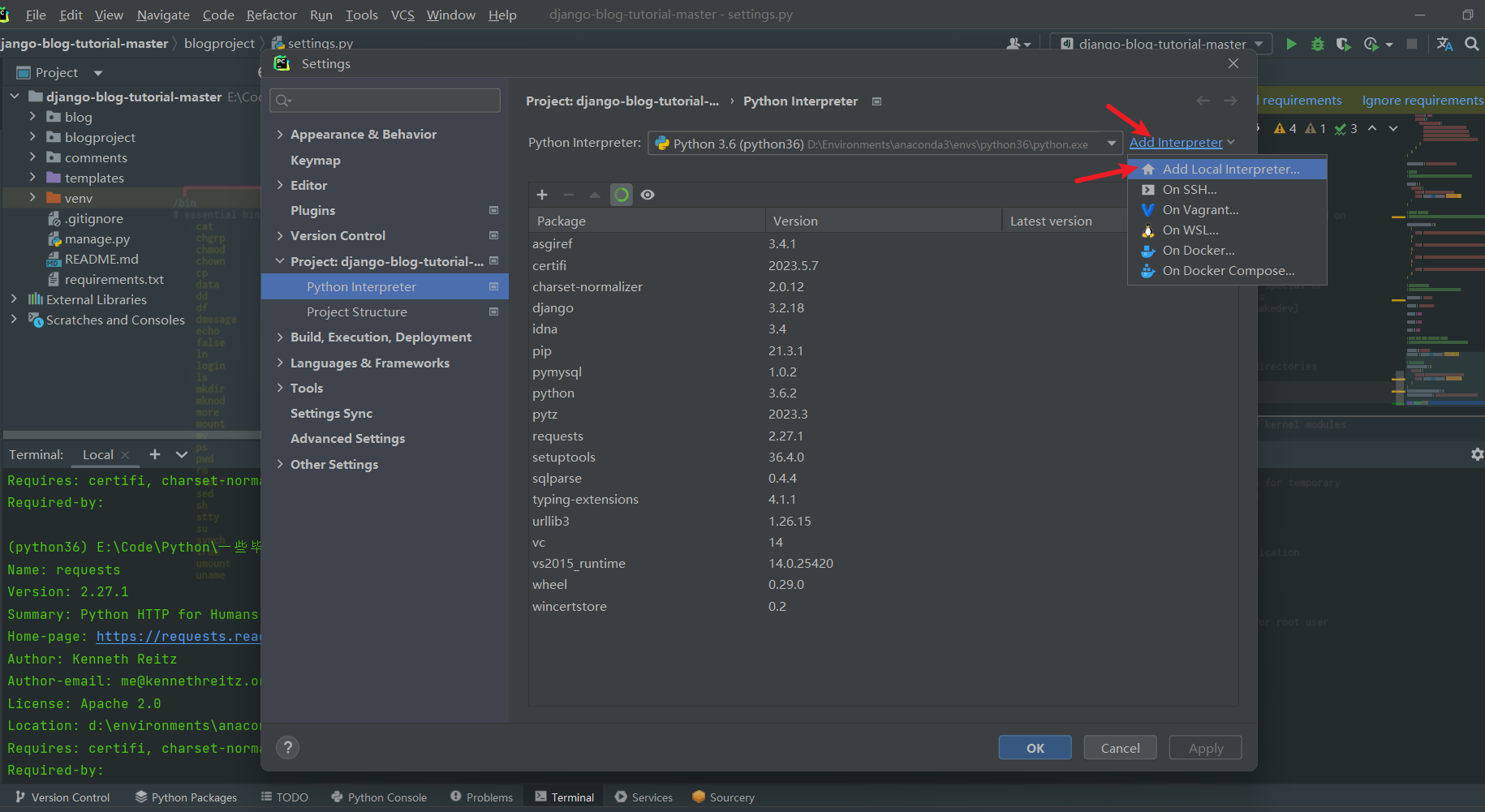
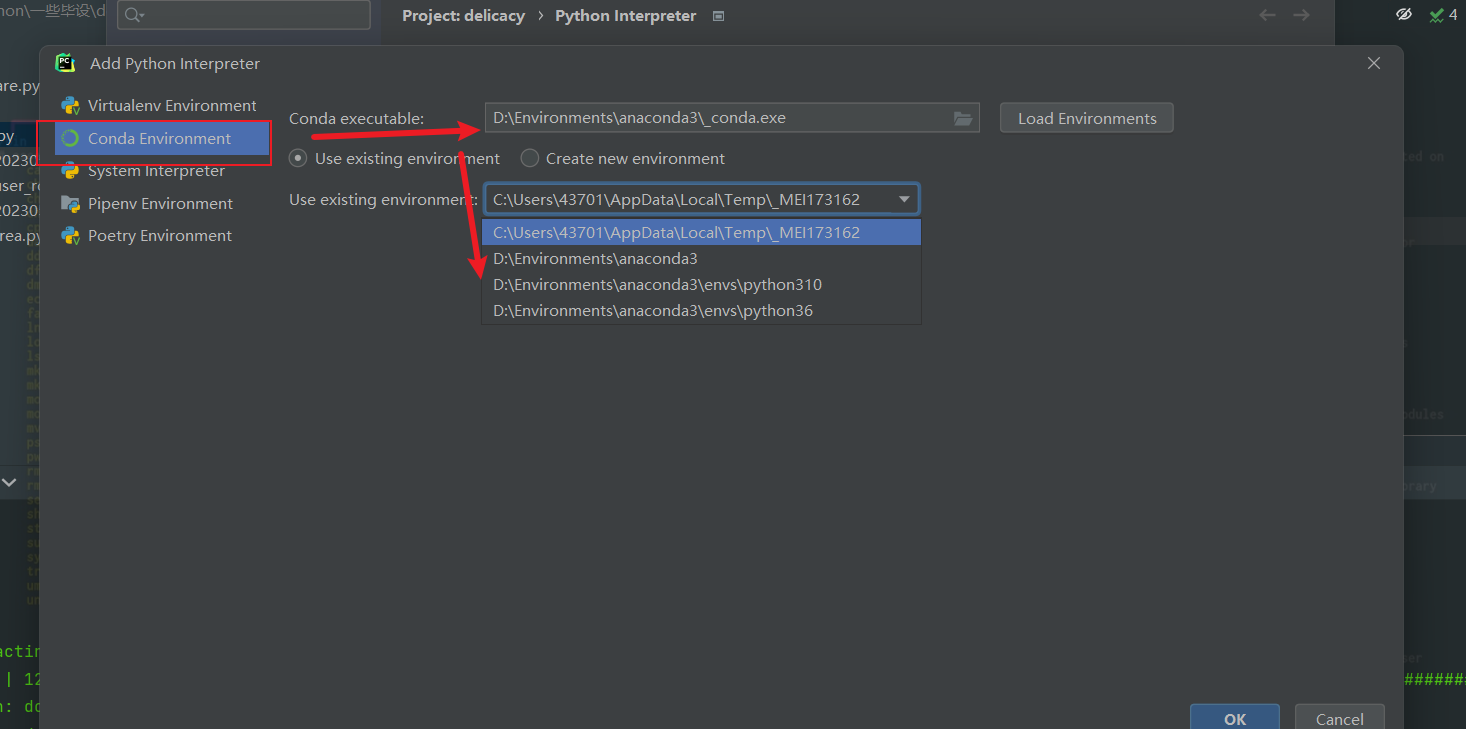
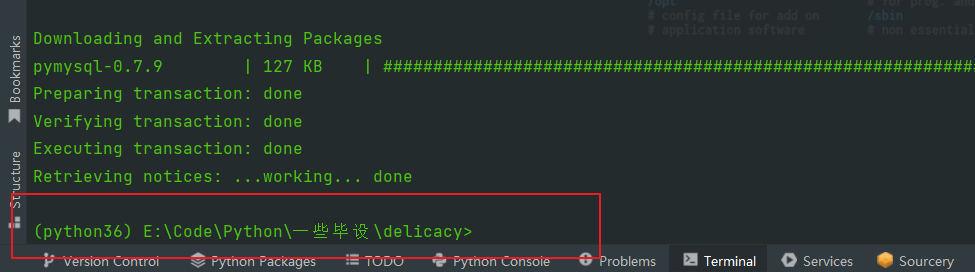
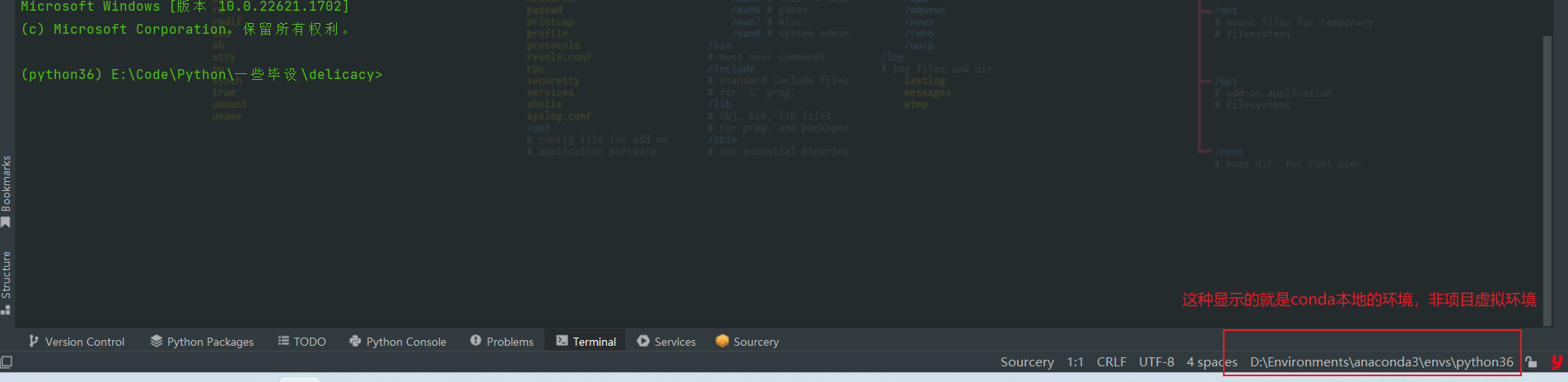
pycahrm 他人项目 创建虚拟环境,可采用
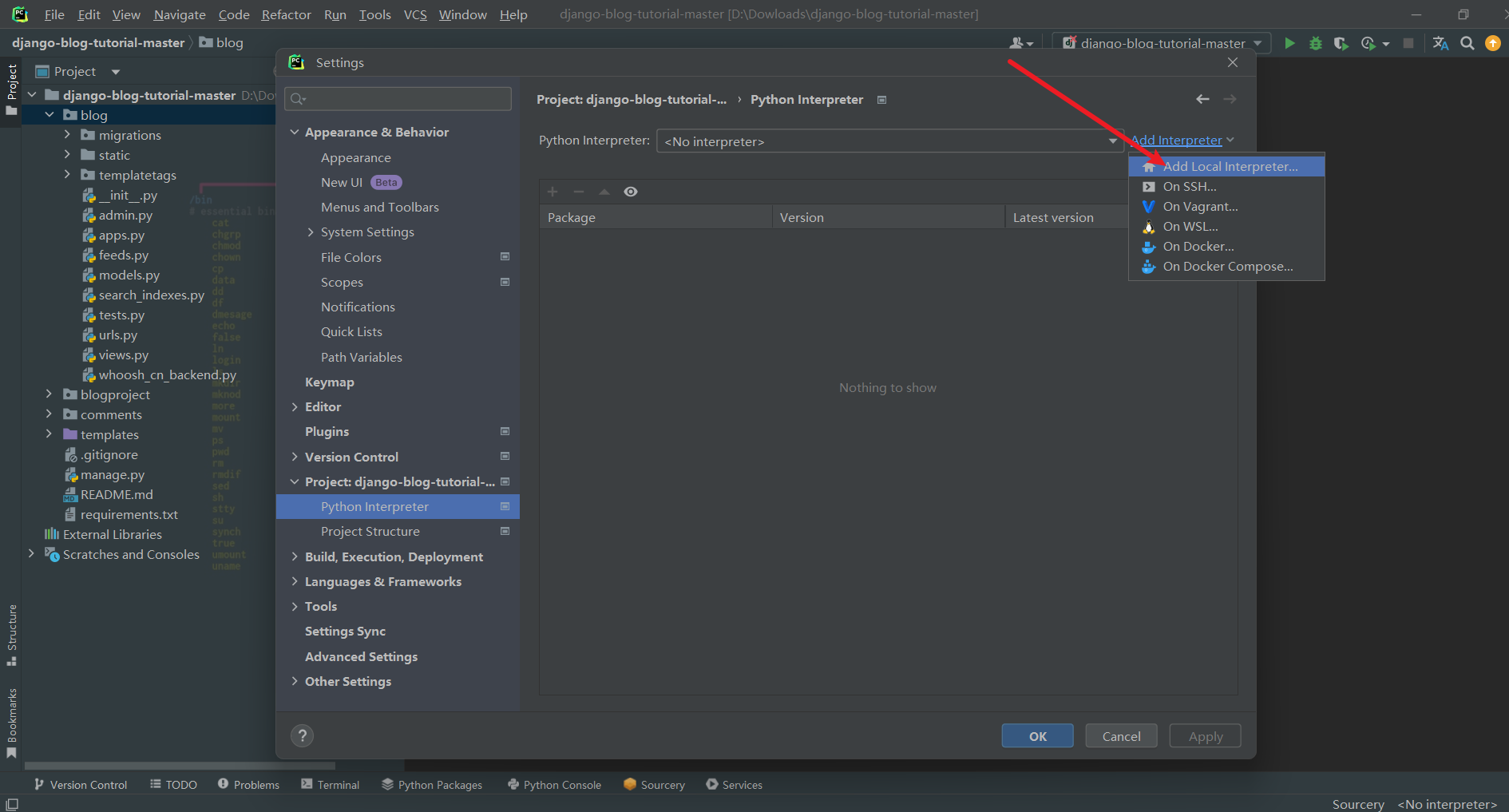
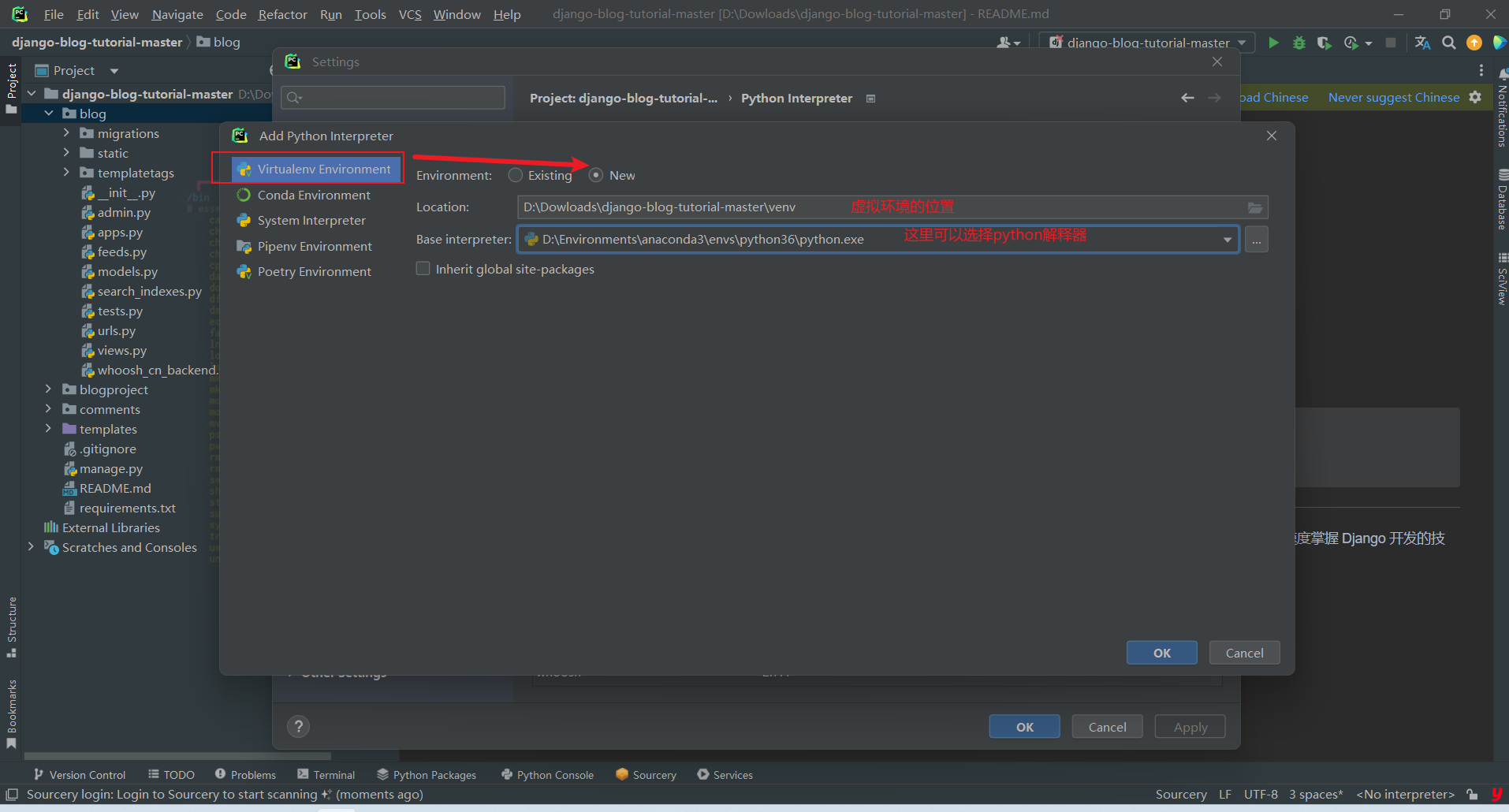
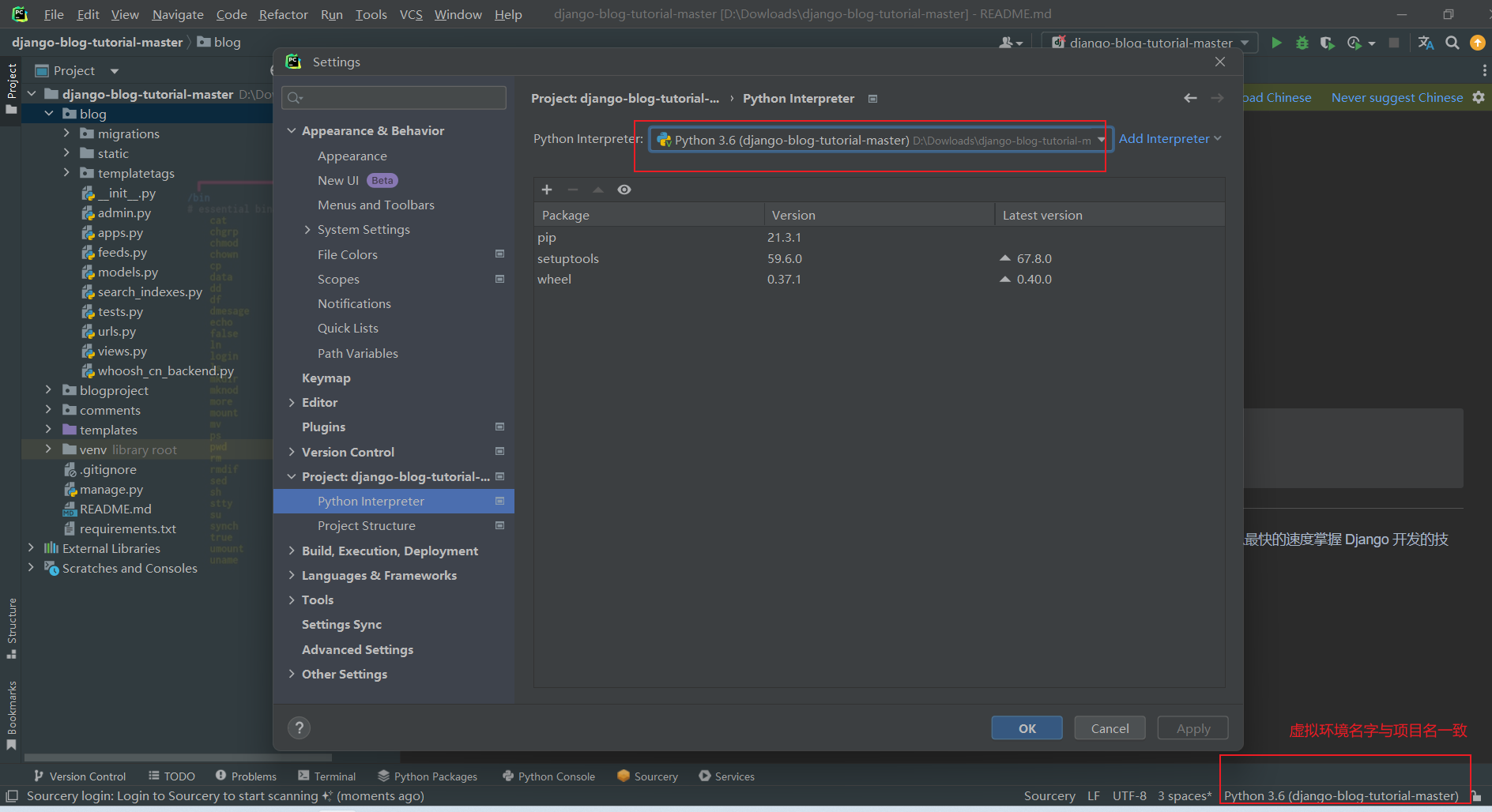
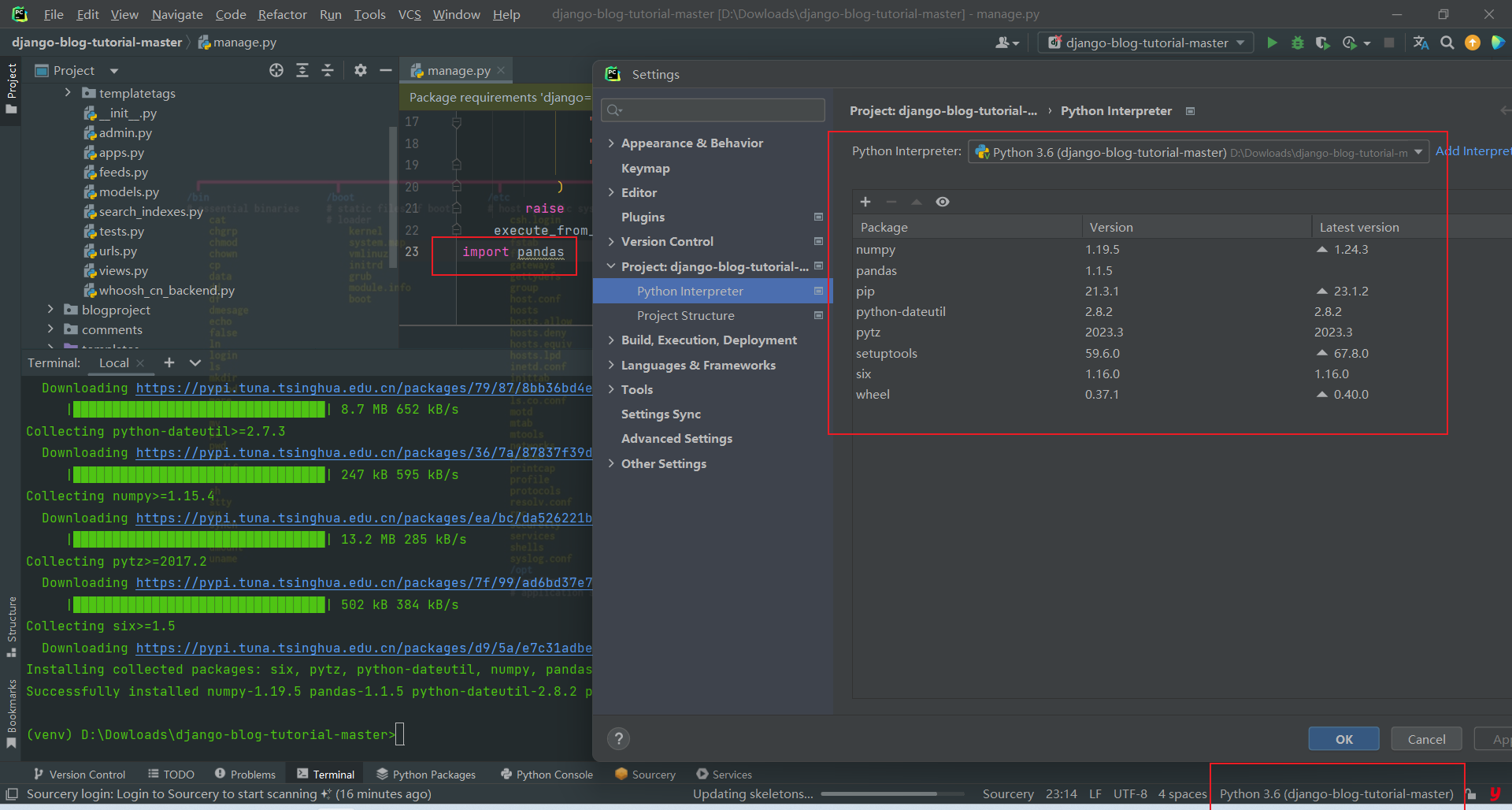
如新建项目虚拟,可直接采用
如图:
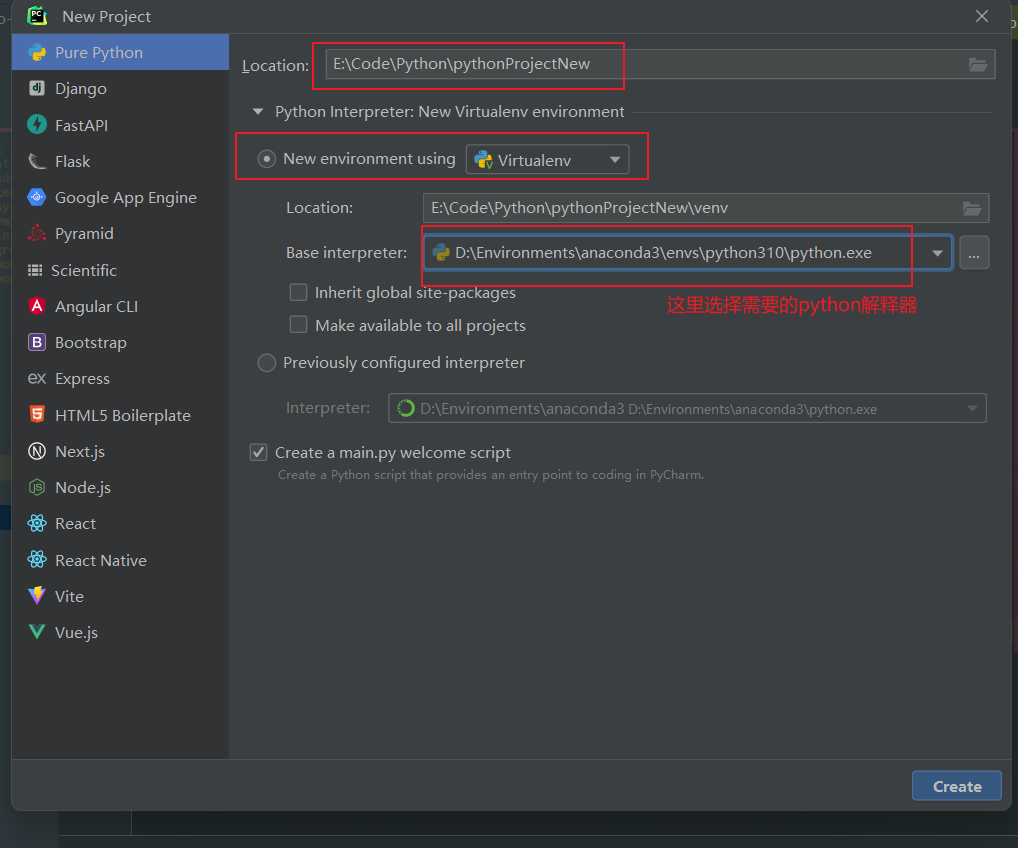
打开终端出现:
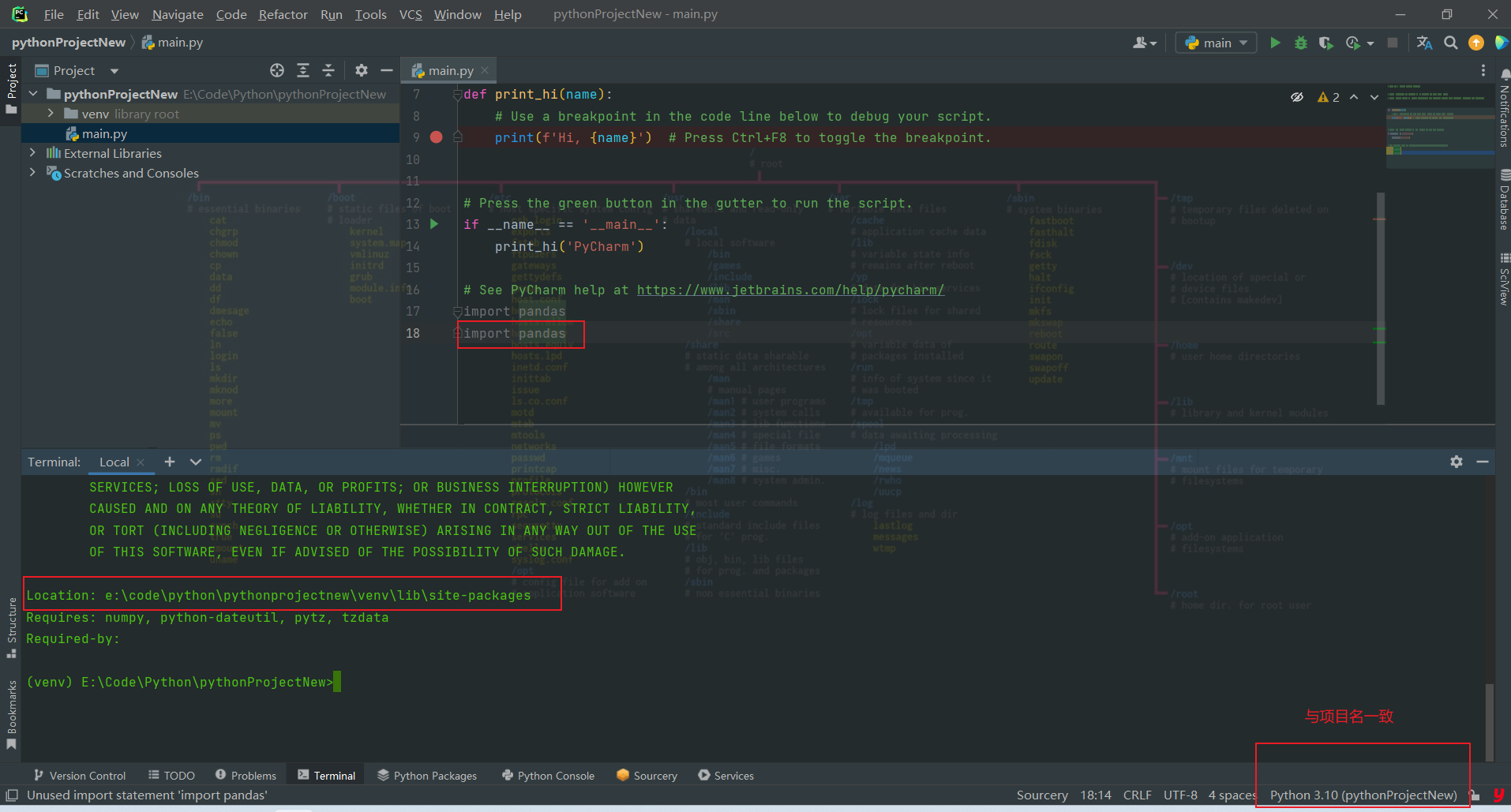
结束!
本文来自博客园,作者:__username,转载请注明原文链接:https://www.cnblogs.com/code3/p/17209128.html



